Ret Err_Connection_Closed i Chrome
Miscellanea / / November 28, 2021
Denne fejl er forårsaget af den ugyldige konfiguration af din netværksenhed eller nogle gange på grund af servercertifikatets uoverensstemmelse. Hovedproblemet er, at når denne fejlmeddelelse dukkede op, vil du ikke få adgang til det pågældende websted. Du behøver i hvert fald ikke at gå i detaljer for at løse dette problem, og Err_Connection_Closed kan nemt løses ved at følge nedenstående trin.
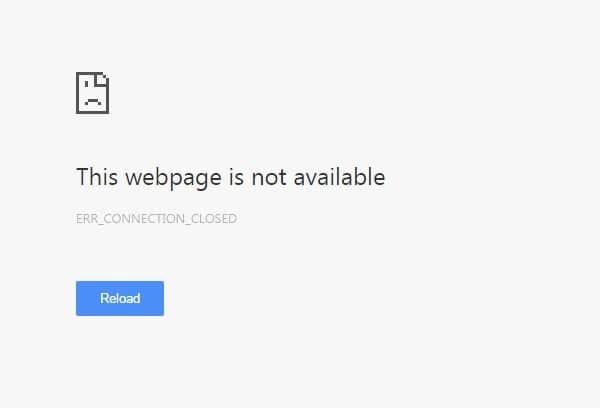
Indhold
- Forudsætning:
- Ret Err_Connection_Closed i Chrome
- Metode 1: Nulstil TCP/IP og tøm DNS
- Metode 2: Rydning af browserens cache
- Metode 3: Brug af Google DNS
- Metode 4: Opdater Chrome eller nulstil browserindstillinger
- Metode 5: Brug Chome Cleanup Tool
Forudsætning:
1. Fjerne unødvendige Chrome-udvidelser som kan forårsage dette problem.
2. Den korrekte forbindelse er tilladt Chrome gennem Windows Firewall.
3. Sørg for, at du har en ordentlig internetforbindelse.
4. Deaktiver eller afinstaller enhver VPN eller proxy-tjenester, du bruger.
Ret Err_Connection_Closed i Chrome
Sørg for at oprette et gendannelsespunkt bare hvis noget går galt.
Metode 1: Nulstil TCP/IP og tøm DNS
1. Højreklik på Windows-knappen og vælg "Kommandoprompt (admin).”

2. Skriv nu følgende kommando og tryk på Enter efter hver enkelt:
ipconfig /release
ipconfig /flushdns
ipconfig /forny

3. Åbn igen Admin Command Prompt og skriv følgende og tryk enter efter hver enkelt:
ipconfig /flushdns. nbtstat –r. netsh int ip nulstilling. netsh winsock nulstilling

4. Genstart for at anvende ændringer. Det ser ud til at tømme DNS Ret Err_Connection_Closed i Chrome.
Metode 2: Rydning af browserens cache
1. Åbn Google Chrome og tryk på Ctrl + Shift + Del for at åbne Historie.
2. Ellers, klik på ikon med tre prikker (menu) og vælg Flere værktøjer klik derefter på Slet browserdata.

3. Sæt kryds i feltet ved siden af Browserhistorik, Cookies og andre webstedsdata og cachelagrede billeder og filer.

4. Klik på rullemenuen ud for Tidsområde, og vælg Hele tiden.

5. Klik til sidst på Slet data knap.

6. Luk din browser og genstart din pc.
Metode 3: Brug af Google DNS
Pointen her er, at du skal indstille DNS til automatisk at registrere IP-adresse eller indstille en brugerdefineret adresse givet af din internetudbyder. Fix Err_Connection_Closed in Chrome Der opstår fejl, når ingen af indstillingerne er indstillet. I denne metode skal du indstille DNS-adressen på din computer til Google DNS-serveren. Følg de givne trin for at gøre det:
1. Højreklik på Netværksikon tilgængelig i højre side af dit proceslinjepanel. Klik nu på ÅbenNetværks- og delingscenter mulighed.

2. Når Netværks-og delingscenter vindue åbnes, klik på aktuelt tilsluttet netværk her.

3. Når du klikker på tilsluttet netværk, vil WiFi-statusvinduet poppe op. Klik på Ejendomme knap.

4. Når ejendomsvinduet dukker op, søg efter Internetprotokol version 4 (TCP/IPv4) i Netværk afsnit. Dobbeltklik på den.

5. Nu vil det nye vindue vise, om din DNS er indstillet til automatisk eller manuel input. Her skal du klikke på Brug følgende DNS-serveradresser mulighed. Og udfyld den givne DNS-adresse i inputsektionen:
8.8.8.88.8.4.4

6. Tjek Valider indstillinger ved afslutning boksen og klik på OK.
Luk nu alle vinduer, og start Chrome for at kontrollere, om du er i stand til det Ret Err_Connection_Closed in Chrome-fejl i Google Chrome.
6. Luk alt og kontroller igen, om fejlen er løst eller ej.
Metode 4: Opdater Chrome eller nulstil browserindstillinger
en. Chrome er opdateret
Brug af en ældre version af Chrome kan også forårsage Ret Err_Connection_Closed i Chrome. Det ville være bedst, hvis du prøvede at søge efter en nyere version og opdatere browseren. Opdater din browser og tjek om fejlen er væk for altid. Sådan kan du opdatere Chrome:
1. Først skal du klikke på de tre prikker i øverste højre hjørne af browservinduet og gå til Hjælp sektion. Vælg under dette afsnit Om Google Chrome.

2. Vinduet Om Chrome åbnes, og det begynder automatisk at lede efter tilgængelige opdateringer. Hvis en ny version er tilgængelig, vil den give dig mulighed for at opdatere.
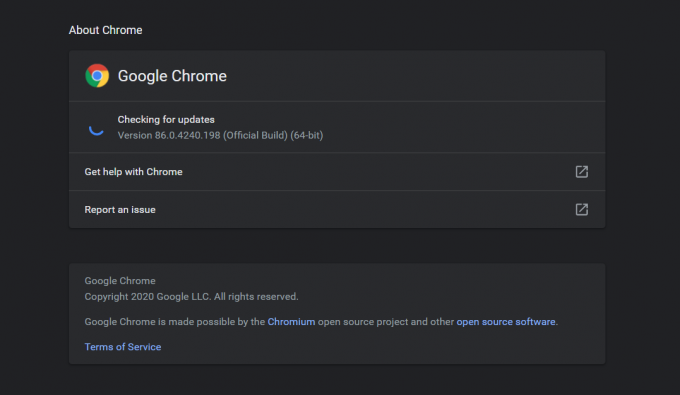
3. Opdater browseren og genstart for at se, om dette virkede for dig.
b. Nulstil Chrome-browseren
Da problemet er med Chrome-browseren, vil en nulstilling af Chrome-indstillingen helt sikkert hjælpe med at løse problemet. Her er trinene til at nulstille indstillingerne for din Chrome-browser:
1. Først og fremmest skal du klikke på tre prikker i øverste højre hjørne i browservinduet og vælg Indstillinger. På fanen Indstillinger skal du rulle til bunden og klikke på Avancerede indstillinger.
2. I det avancerede afsnit skal du navigere til Nulstil og ryd op sektion og klik på Gendan indstillingerne til deres oprindelige standarder.
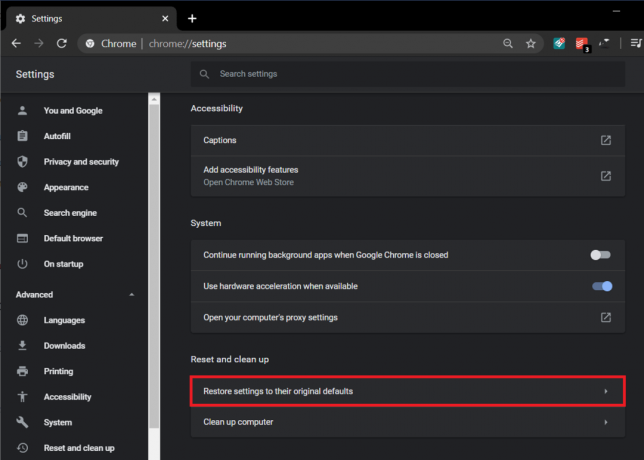
3. I vinduet Nulstil indstillinger skal du klikke på Nulstil indstillingerne knap. Når nulstillingen er færdig, skal du genstarte browseren og kontrollere, om denne metode virkede.

Metode 5: Brug Chome Cleanup Tool
Den officielle Google Chrome Cleanup Tool hjælper med at scanne og fjerne software, der kan forårsage problemet med chrome såsom nedbrud, usædvanlige startsider eller værktøjslinjer, uventede annoncer, du ikke kan slippe af med, eller på anden måde ændre din browsing erfaring.

Ovenstående rettelser vil helt sikkert hjælpe dig Ret Err_Connection_Closed i Chrome men hvis du stadig oplever fejlen, så kan du som en sidste udvej geninstaller din Chrome-browser.
Anbefalede:
- Fix Kan ikke oprette forbindelse til proxyserver fejlkode 130
- Ret ERR_SSL_VERSION_OR_CIPHER_MISMATCH Chrome-fejl
- Sådan løser du fejlen for dette websted kan ikke nås i Google Chrome
- Sådan repareres serverens certifikat er blevet tilbagekaldt i chrome
Det er det du har med succes Ret Err_Connection_Closed i Chrome men hvis du stadig har spørgsmål vedrørende dette, er du velkommen til at stille dem i kommentarfeltet.



